Setting IP Reservation
Agar transaksi bisnis Anda berjalan dengan maksimal, Anda perlu mencetak transaksi Anda dalam bentuk struk. Untuk dapat menghubungkan aplikasi Pawoon Anda dengan printer. Anda perlu setting printer tersebut terlebih dahulu dengan mengaktifkan DHCP sebagai penyedia nomor IP agar printer dapat bekerja pada jaringan Anda.
Untuk setting IP reservation sangat perlu dilakukan agar jaringan Printer Anda tidak mudah berubah jika Anda menonaktifkan perangkat. Diharapkan Anda melakukan setting IP Reservation saat pertama kali melakukan setup printer Anda, agar saat perangkat Anda sedang tidak aktif dapat langsung otomatis terhubung dengan perangkat sehingga Anda tidak perlu untuk melakukan pairing kembali.
Untuk melakukannya, dapat mengikuti langkah-langkah berikut:
1. Hubungkan printer Epson TMT-T82 Anda dengan menggunakan kabel ethernet (LAN) agar terhubung dalam satu jaringan yang sama.
2. Pastikan PC atau laptop sudah terhubung dengan koneksi internet yang sama dengan printer Epson TMT-T82.
Untuk mengetahui IP address internet Anda dapat mengikuti langkah berikut:
1. Anda dapat ketik cmd pada menu windows Anda, seperti gambar berikut:
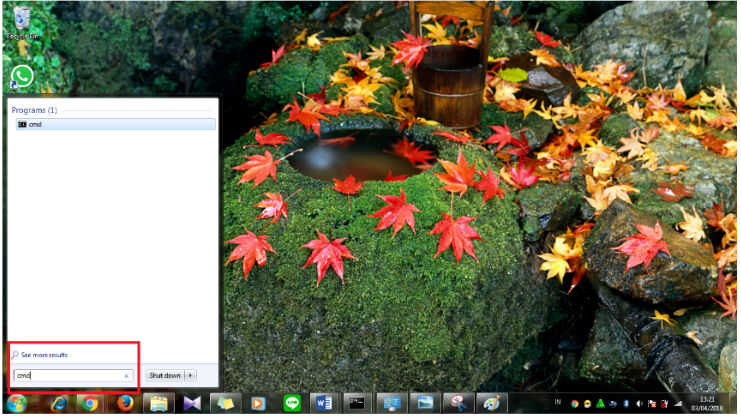
2. Lalu akan muncul tampilan seperti gambar berikut, Anda dapat ketik ipconfig.
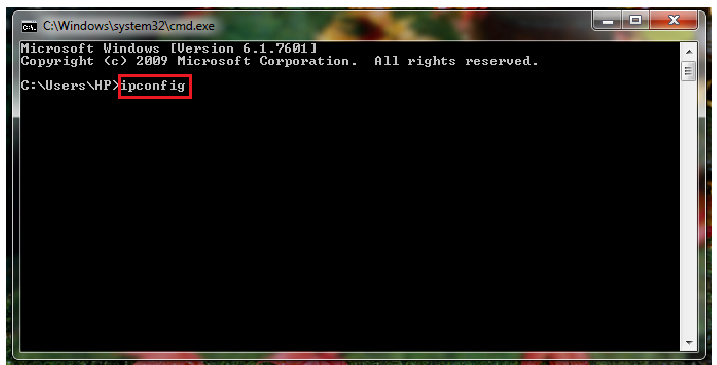
3. Kemudian Enter, maka akan muncul seperti gambar di bawah ini.
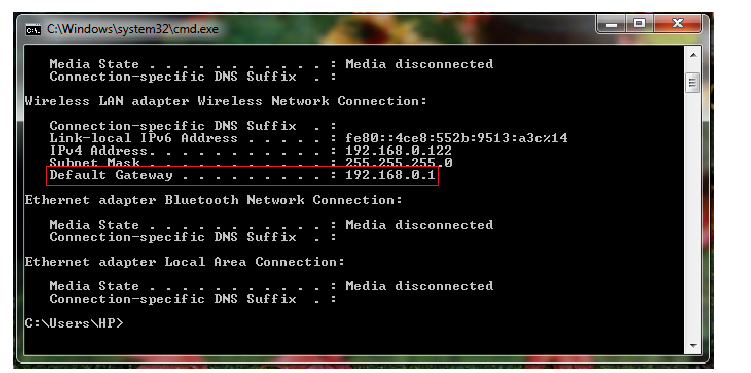
4. Pada gambar tersebut Anda dapat mengetahui untuk Default Gateway pc atau laptop Anda yaitu 192.268.0.1. Anda dapat ketik 192.268.0.1 pada google chrome Anda kemudian Enter.
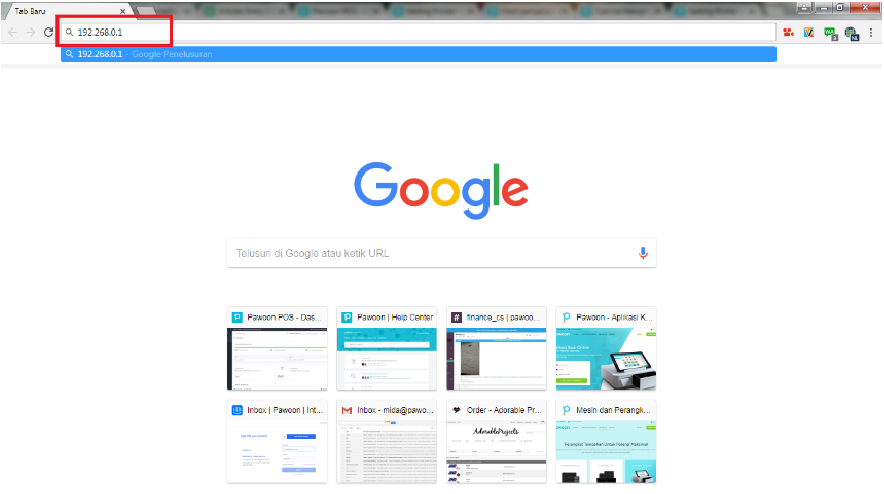
5. Kemudian akan muncul seperti gambar berikut:
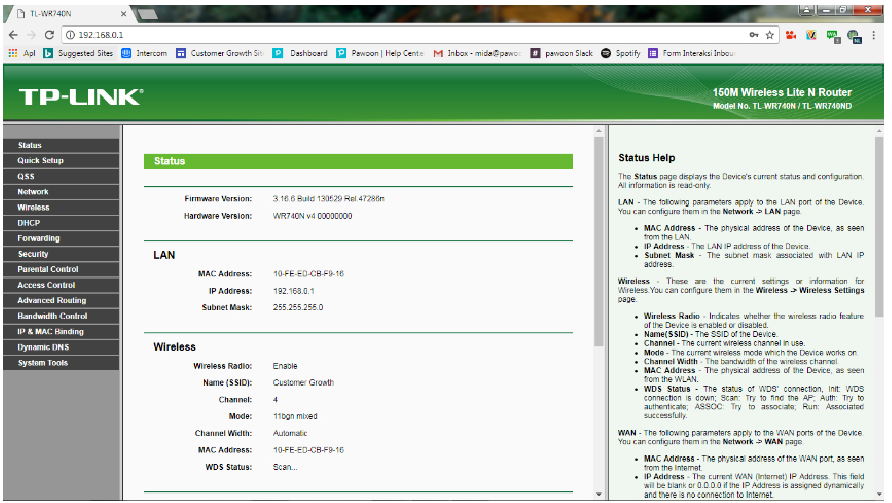
Anda dapat pilih DACP lalu DHCP clients list, seperti gambar di bawah ini:
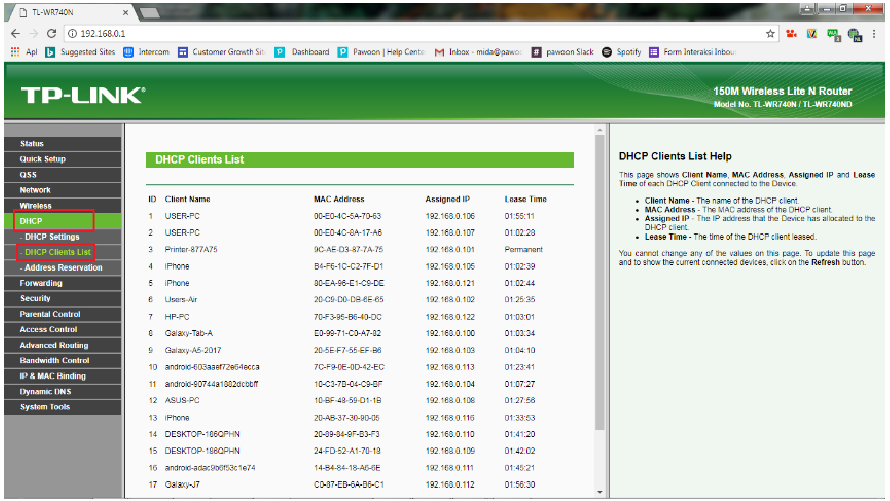
6. Lalu Anda buka tab baru dan ketik Assigned Ip 192.168.0.100 yang mana IP ini adalah IP printer Anda.
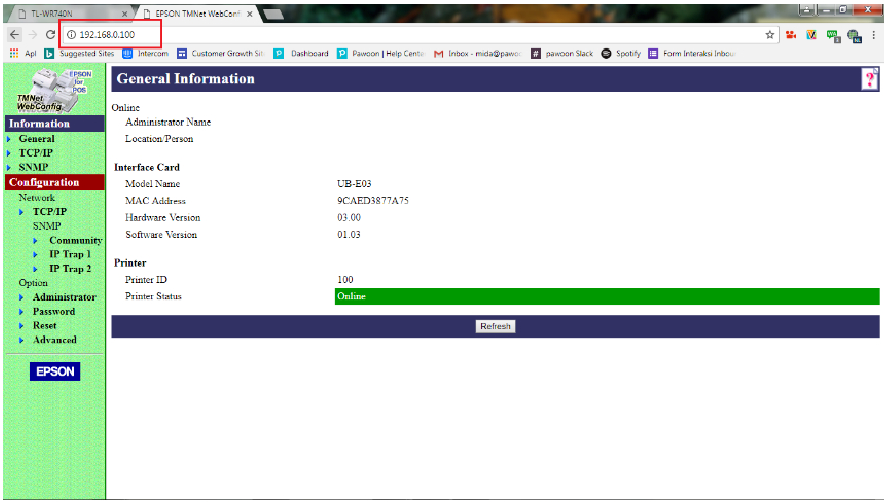
7. Kemudian akan muncul Mac Address, Anda dapat copy MAC Address 9CAED3877A75.
8. Kemudian Anda dapat ke tab TL-WR740N kemudian pilih Address Reservation, lalu Anda dapat pilih Add new, seperti gambar di bawah ini:
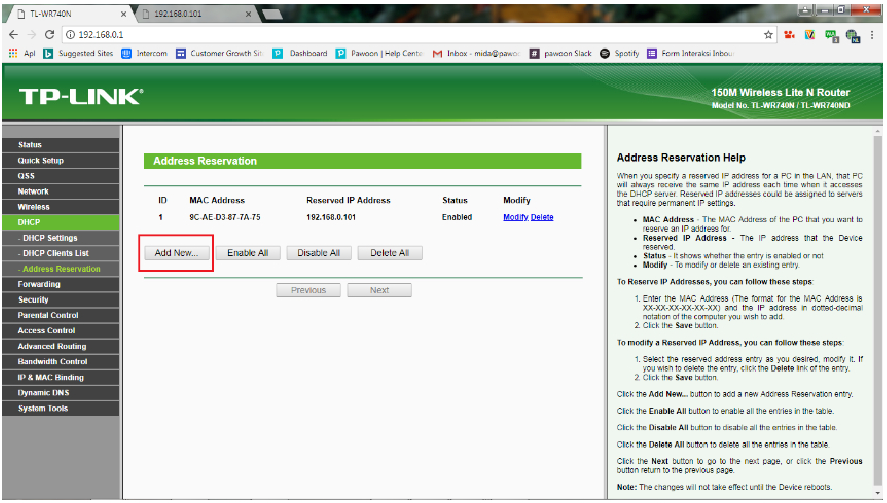
9. Kemudian Anda dapat menuliskan kembali MAC Address: 9CAED3877A75 dan masukkan Reserved IP Address 192.168.0.xxx 3 digit terakhir bisa berupa angka antara 1-254. Mis: 192.168.06.101. Kemudian Simpan.
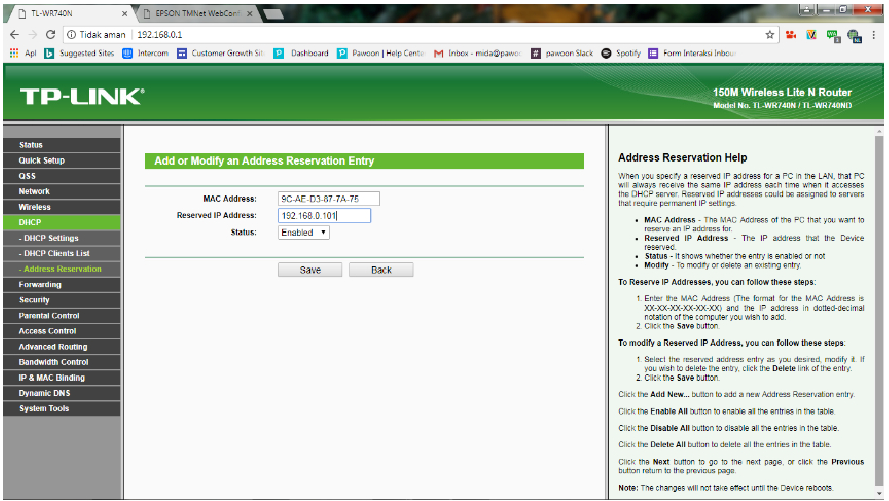
10. Lalu Anda dapat memilih The change of DHCP config will not take effect until the device reboots, please click here to reboot. Anda pilih click here.
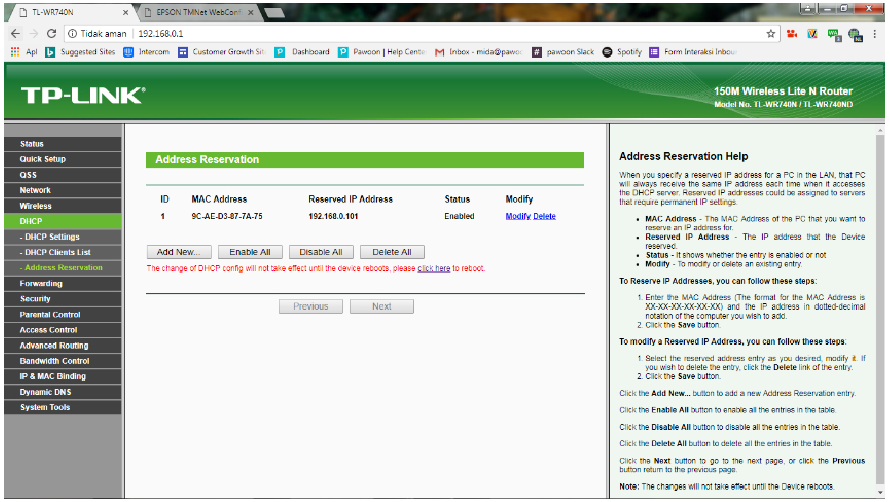
11. Kemudian pilih reboot.
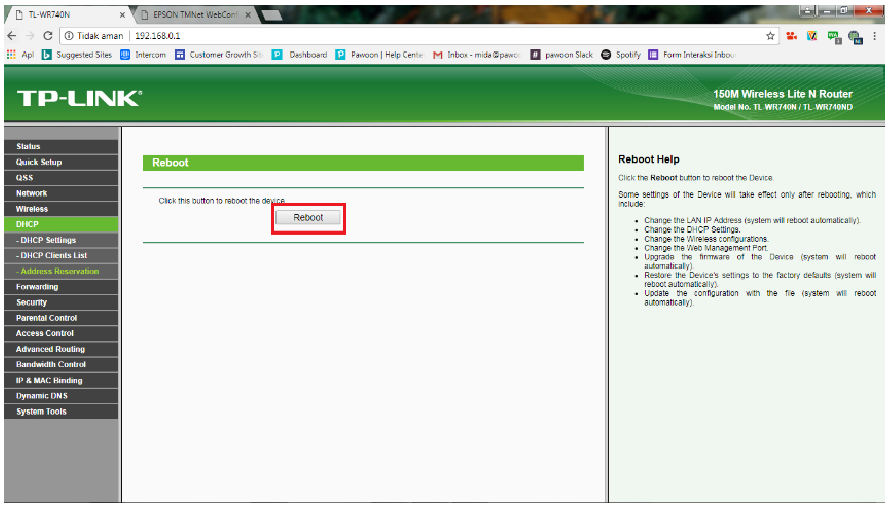
12. Lalu pilih oke.
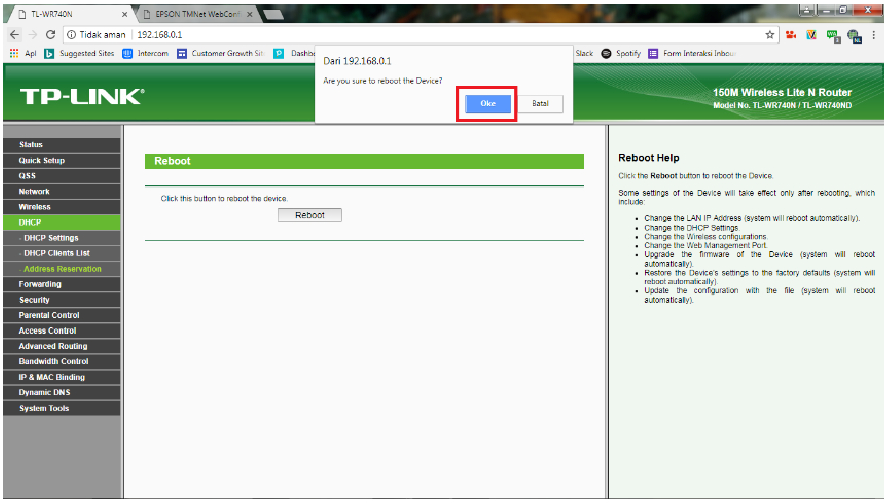
Kemudian menunggu untuk melakukan reboot.
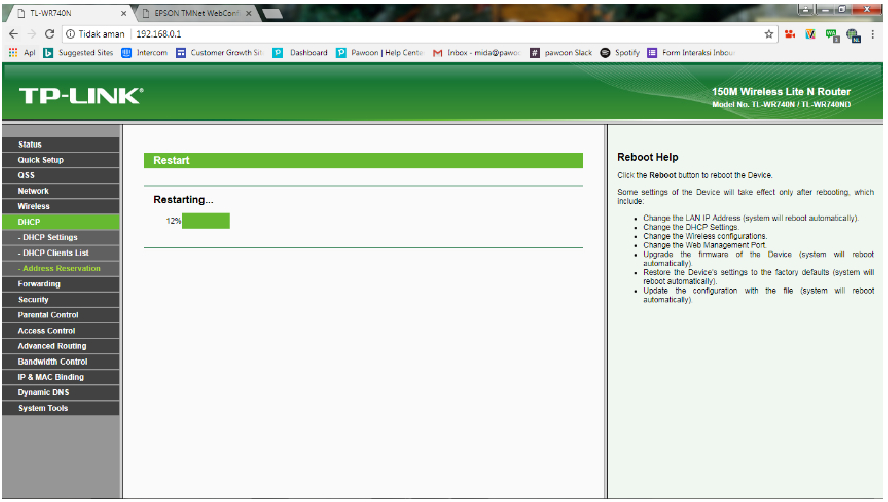
Jika sudah selesai maka pada Address reservation akan bertambah Mac Address yang baru, seperti gambar berikut:
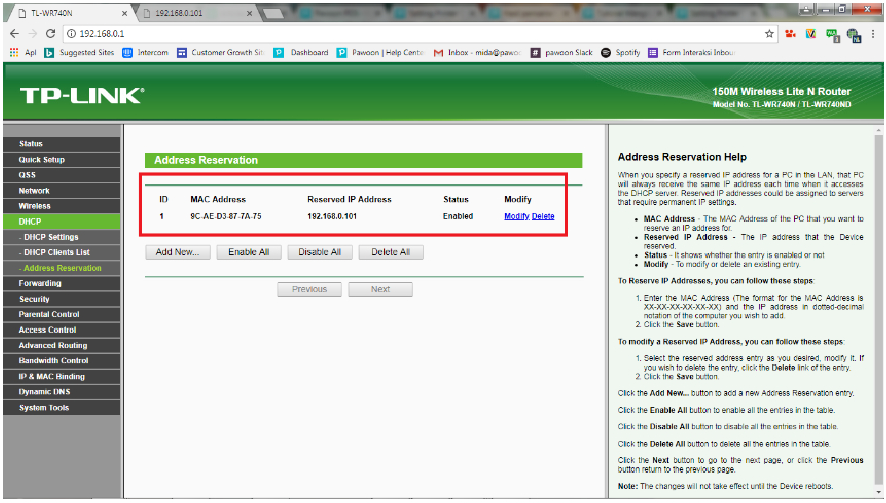
13. Jika Anda sudah berhasil menghubungkan printer Epson TMT- T82. Pastikan pada TC/IP Setting, Get IP Address Auto sehingga jika Anda menonaktifkan perangkat Anda maka pengaturan pada jaringan printer Anda tidak berubah.
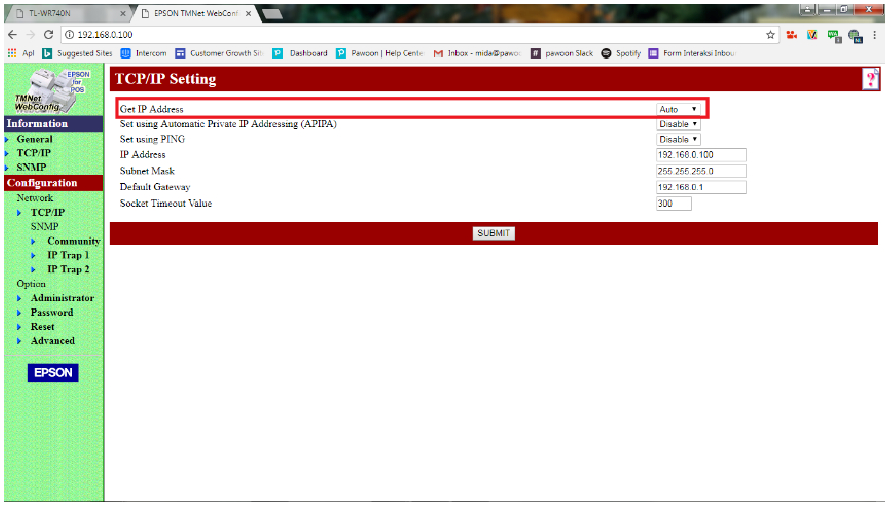
Untuk pertanyaan lebih lanjut mengenai fitur-fitur Pawoon, Anda dapat menghubungi tim support kami melalui Live chat atau call center kami di 1500 360.
Selamat menggunakan pawoon :)